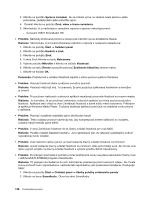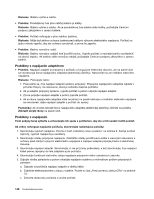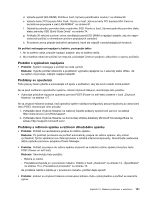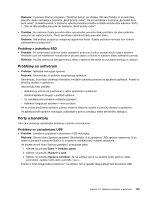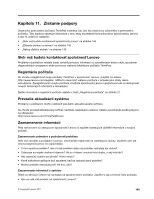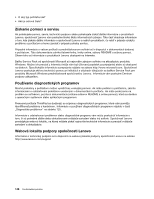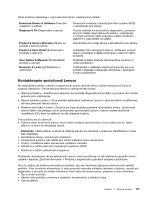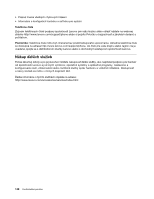Lenovo ThinkPad X1 (Slovakian) User Guide - Page 161
Problémy so softvérom, Porty a konektory, Problémy s jednotkou SSD, Problémy so zariadeniami USB
 |
View all Lenovo ThinkPad X1 manuals
Add to My Manuals
Save this manual to your list of manuals |
Page 161 highlights
Riešenie: V ponuke Startup programu „ThinkPad Setup" na stránke 100 skontrolujte, či sa jednotka pevného disku nachádza v zozname „Boot priority order". Ak sa nachádza v zozname „Excluded from boot order", je deaktivovaná. V zozname vyberte príslušnú položku a stlačte kombináciu klávesov Shift + 1. Tým sa táto položka presunie do zoznamu „Boot priority order". • Problém: Po nastavení hesla pevného disku na jednotke pevného disku počítača ste danú jednotku presunuli do iného počítača. Teraz nemôžete odomknúť heslo pevného disku. Riešenie: Váš počítač podporuje vylepšený algoritmus hesla. Staršie počítače nemusia túto funkciu zabezpečenia podporovať. Problémy s jednotkou SSD • Problém: Pri komprimácii súborov alebo adresárov pomocou funkcie komprimácie údajov systému Windows a pri ich následnom rozbaľovaní je proces zápisu a čítania zo súborov alebo adresárov pomalý. Riešenie: Použite nástroj na defragmentáciu disku v systéme Windows na zrýchlenie prístupu k údajom. Problémy so softvérom • Problém: Aplikácia nefunguje správne. Riešenie: Skontrolujte, či problém nespôsobuje aplikácia. Skontrolujte, či počítač obsahuje minimálne množstvo pamäte potrebné na spustenie aplikácie. Pozrite si príručky dodané s aplikáciou. Skontrolujte tieto položky: - Aplikácia je určená na používanie s vaším operačným systémom. - Ostatné aplikácie fungujú v počítači správne. - Sú nainštalované potrebné ovládače zariadení. - Aplikácia funguje pri spustení v inom počítači. Ak sa počas používania aplikácie zobrazí chybové hlásenie, pozrite si príručky dodané s aplikáciou. Ak aplikácia stále správne nefunguje, požiadajte o pomoc predajcu alebo servisného zástupcu. Porty a konektory Táto časť obsahuje najčastejšie problémy s portmi a konektormi. Problémy so zariadeniami USB • Problém: Zariadenie pripojené ku konektoru USB nefunguje. Riešenie: Otvorte okno Správca zariadení. Skontrolujte, či je zariadenie USB správne nastavené, či sú správne priradené zdroje počítača a či je správne nainštalovaný ovládač zariadenia. Ak chcete otvoriť okno Správca zariadení, postupujte takto: 1. Kliknite na položky Štart ➙ Ovládací panel. 2. Kliknite na položku Hardvér a zvuk. 3. Kliknite na položku Správca zariadení. Ak sa zobrazí výzva na zadanie hesla správcu alebo potvrdenie, zadajte heslo alebo potvrďte výzvu. Pozrite si časť „Diagnostika problémov" na stránke 125 a spustite diagnostický test konektora USB. Kapitola 10. Riešenie problémov s počítačom 143